笔记本电脑无法重启和关机 Win10无法重启怎么解决
更新时间:2024-08-22 15:46:54作者:xtliu
在使用笔记本电脑时,有时会遇到无法重启或关机的问题,尤其是在Windows 10系统中,这个问题可能是由于系统错误、软件冲突或硬件故障等原因引起的。为了解决这个问题,我们可以尝试一些简单的方法来修复,比如重启电脑、检查更新、卸载不必要的软件等。如果问题仍然存在,可能需要进行更深入的故障排除或寻求专业帮助。在日常使用中及时处理这类问题可以提高我们的工作效率和电脑的稳定性。
操作方法:
1. 使用Win10系统有时候会出现不能关机或者重启的情况,有没有什么解决方法呢?本文介绍4种Win10关机和重启的方法,如果一种方法行不通。换一种方法试试总可以成功的。
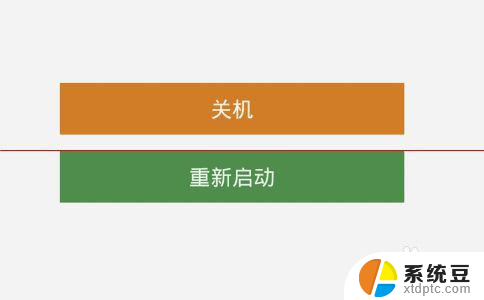
2. 方法一:
1、点击开始菜单按钮
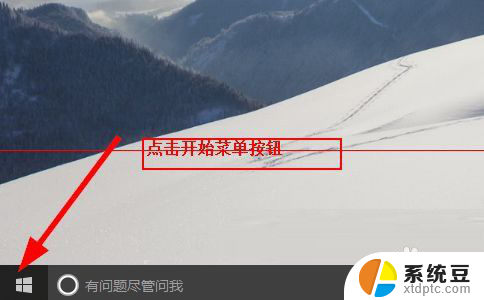
3. 2、在开始菜单中选择“电源”,然后从弹出的菜单中选择关机或者重启
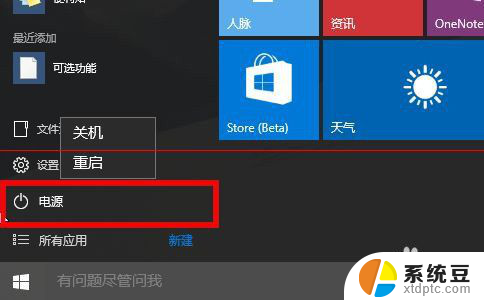
4. 方法二:
1、在开始菜单按钮,右键。点击,在关机或者注销中选择 关机,重启,或者注销
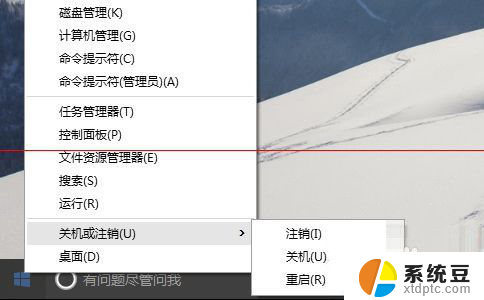
5. 方法三:
1、关机命令
打开运行窗口(win键 + R),输入命令:shutdown -s
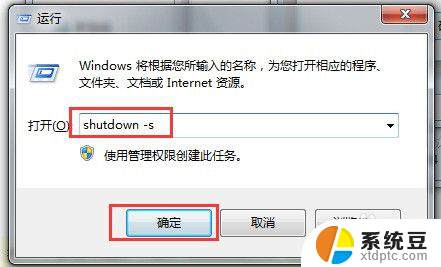
6. 2、重启命令:shutdown -r
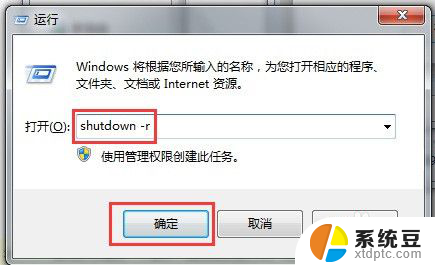
7. 方法四:
1、在windows桌面中,使用快捷键:Alt+F4
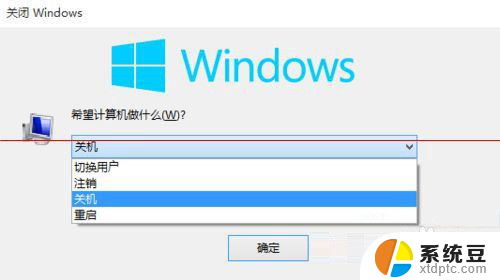
8. 以上就是Win10的4种关机或者重启的方法了,如果四种方法都不能用。那很可能使系统出现问题,需要进行进一步修复。
以上是关于笔记本电脑无法重启和关机的全部内容,如果有遇到相同情况的用户,可以按照小编提供的方法来解决。
笔记本电脑无法重启和关机 Win10无法重启怎么解决相关教程
- 笔记本电脑怎么强行重新启动 win10强制重启键盘快捷键
- win10笔记本电脑蓝屏重启 win10蓝屏重启后出现错误代码怎么解决
- windows10电脑关机后自动重启 电脑关机了却自动开机怎么解决
- win10开启无线网卡开关 如何打开笔记本电脑的无线网卡开关
- 电脑关机图标点了没反应 无法正常关机重启Win10电脑怎么办
- win10系统重置如何连wifi 电脑重置后无法上网的解决方法
- 笔记本怎么设置自动关机 win10 笔记本电脑自动关机怎么解决
- win10重启后桌面自动还原 Win10重启后桌面布局还原了怎么解决
- win10老是自动重启 Win10系统自动重启如何解决
- win10笔记本无法正常关机 修复Windows 10笔记本电脑关机问题的有效方法
- windows开机很慢 win10开机破8秒的实用技巧
- 如何将软件设置成开机自动启动 Win10如何设置开机自动打开指定应用
- 为什么设不了锁屏壁纸 Win10系统锁屏壁纸无法修改怎么处理
- win10忘了开机密码怎么进系统 Win10忘记密码怎么办
- win10怎样连接手机 Windows10 系统手机连接电脑教程
- 笔记本连上显示器没反应 win10笔记本电脑连接显示器黑屏
win10系统教程推荐
- 1 windows开机很慢 win10开机破8秒的实用技巧
- 2 如何恢复桌面设置 win10怎样恢复电脑桌面默认图标
- 3 电脑桌面不能显示全部界面 win10屏幕显示不全如何解决
- 4 笔记本连投影仪没有声音怎么调 win10笔记本投影投影仪没有声音怎么解决
- 5 win10笔记本如何投影 笔记本投屏教程
- 6 win10查找隐藏文件夹 Win10隐藏文件查看方法
- 7 电脑自动开机在哪里设置方法 Win10设置每天定时自动开机
- 8 windows10找不到win7打印机 Win10系统电脑如何设置共享Win7主机的打印机
- 9 windows图标不显示 Win10任务栏图标不显示怎么办
- 10 win10总显示激活windows 屏幕右下角显示激活Windows 10的解决方法